

|
|
|
|
|
我们在使用电脑的时候都会使用到蓝牙驱动这个程序,但是也有不少的win11用户们说自己的电脑没有蓝牙驱动?那么这是怎么回事?用户们可以直接的打开设备管理器下的查看,之后点击显示隐藏的设备的来进行设置,下面就让本站来为用户们来仔细的介绍一下Win11没有蓝牙驱动问题解析吧。 Win11没有蓝牙驱动问题解析 方法一 1、按下win+X,打开设备管理器,点击查看--显示隐藏的设备。 2、如若蓝牙设备显示,选择蓝牙适配器名称,其中可能包含无线一词,选择更新驱动程序--自动搜索已更新的驱动程序软件。 按照步骤进行操作,然后选择关闭,并重启电脑。 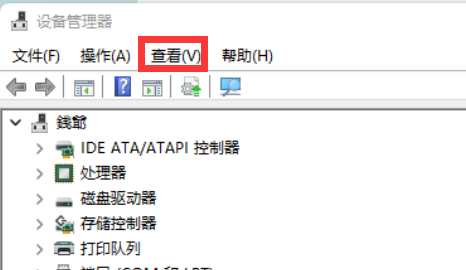 方法二 点击设置--Windows更新--检查更新,查看是否需要更新驱动,如若有点击更新,或者在电脑制造商的网站并下载最新驱动程序并安装。 方法三 1、按下win+X,打开计算机管理,点击服务和应用程序--服务,将以下服务重启。 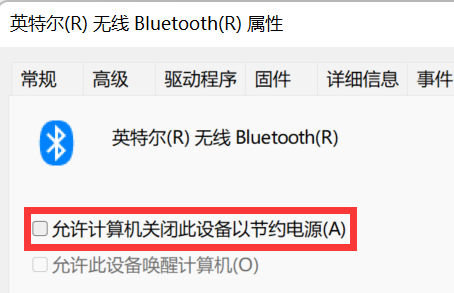 方法四 1、查看电脑是否是电量极低的状态,且未连接充电线并开启了节电模式,如果是以上情况,连接电脑充电器并重启,查看是否解决。 2、若解决,按下win+X,然后打开设备管理器,找到蓝牙驱动,右键属性--电源管理--将允许计算机关闭此设备以节约电源项取消勾选,以防下次节电模式的情况下蓝牙设备再次被关闭。 以上就是Win11没有蓝牙驱动解决方法?Win11没有蓝牙驱动问题解析的全部内容,望能这篇Win11没有蓝牙驱动解决方法?Win11没有蓝牙驱动问题解析可以帮助您解决问题,能够解决大家的实际问题是软件自学网一直努力的方向和目标。 |